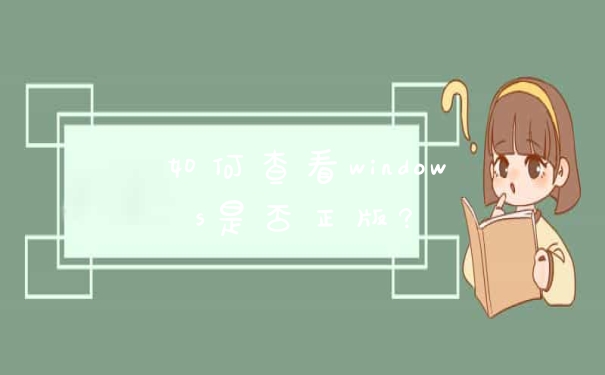ppt设置自动播放的方法如下:
工具/原料:华硕VivoBook15s、win10、WPSOffice11.1.0.10072
1、ppt中,按住ctrl键情况下,点击选择所有需要设置自动播放的幻灯片。
2、点击菜单栏“切换”。
3、点击勾选“设置自动换片时间”。
4、设置自动播放的时间,比如3秒。
5、点击幻灯片放映,选择从头开始或者从当前幻灯片开始去播放幻灯片,就能看到幻灯片会按刚才设置的时间自动播放了。
ppt视频自动播放怎么设置
可以在ppt切换设置中设置ppt为自动播放。
1、新建ppt文档,点击ppt顶部的“切换”按钮打开切换设置界面:
2、在ppt顶部的切换设置界面中将换片方式选择为“设置自动换片时间”:
3、设置幻灯片自动播放的间隔时间,如“00.05.00”表示的是每5秒自动播放下一张幻灯片:
如何设置PPT自动播放?
ppt视频自动播放设置方法:
工具/原料:Dell游匣G15、win10、PPT2013
1、打开PPT文档,确定需要插入视频的页面。
2、点击功能区的“插入”功能,找到其中的“视频”。
3、点击后有联机视频与PC上的视频可以选择,如果插入本地视频点击“PC上的视频”即可,点击后找到自己需要的视频。
4、点击选中视频,然后点击功能区的“播放功能”。

5、在视频选项功能卡中我们可以找到“开始”功能。
6、其中有“单击时”与“自动”两个功能,选择其中的“自动”功能。
7、设置后,在放映状态下只要放映到本页视频会自动播放。
设置PPT自动播放可以打开ppt菜单栏里的动画,设置需要的时间,点开设置幻灯片放映,击菜单栏幻灯片放映即可完成,具体办法如下:
1、打开ppt菜单栏里的动画,如下图。
2、在动画菜单最后面可以看到在此之后自动设置动画效果,如下图。
3、在此之后自动设置动画效果前面打钩,在它后面设置时间,如下图。
4、然后点开菜单栏幻灯片放映,在里面点开设置幻灯片放映,如下图。
5、在弹出的设置幻灯片放映设置框里,在循环放映,拨ESC键终止前面小框打钩后确定,如下图。
6、最后点击菜单栏幻灯片放映第一个从头开始,就会自动放映。
注意事项:
循环播放时间可根据时间情况设定,暂停退出按Esc键退出即可。
以上就是关于ppt怎么设置自动播放全部的内容,如果了解更多相关内容,可以关注我们,你们的支持是我们更新的动力!